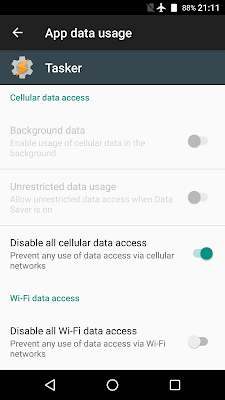[S7換機紀錄] 如何減輕AMOLED傷害你的眼睛
好了,是時候來面對S7這隻手機令我最厭惡的地方了:螢幕。 其實S7的螢幕無論是顏色、對比、亮度(最亮夠亮、最暗夠暗),甚至是自動亮度的調整都非常優秀,但仍然無法克服AMOLED的烙印、色衰,以及PWM調光等問題。因此話先說在前頭,如果你使用AMOLED的裝置,並且單純使用內建的自動調光,看起來一切安好的話,那恭喜你,你可能喜歡(或適應)AMOLED的顏色的同時,對PWM調光也不敏感,建議你就不用再往下看了。 但如果你跟我一樣,在拿到這隻手機看了幾天,發現怎麼看這塊螢幕怎麼不舒服,甚至出現頭痛的狀況,那很不幸地,你我都是眼睛比較敏感的人。 在我們切入最重要的主題之前,先來講個「可能」減輕眼睛疲勞的方法,也就是讓S7的螢幕不要那麼鮮豔一點。在Setting -> Display -> Screen Mode中可以調整S7螢幕顯示的模式。預設的模式是Adaptive display,這個模式的顏色非常鮮豔,白色的色溫也過高,亮度也比其他模式來得高,因此首先你可以先將Screen Mode改成Basic來改善這個問題。詳細的內容請見 這個網站 有非常詳細的各種數值。 懶得截圖啦~我直接抓了 這個網站 的圖 好,來進入最麻煩的問題:PWM吧。一般來說,螢幕調整亮度的方式分成兩種,PWM (Pulse Width Modulation)以及DC (Direct Current)。後者從名字就可以知道是靠著調電流來降低亮度,後面提到的所有PWM缺點都不存在於DC調光方法中;這種方法可能的缺點大概是能夠調整的亮度範圍比較窄,因此有些螢幕會告訴你它在亮度X%以上時使用DC調光,但低於X%以下則是改用PWM調光,比如 EIZO 。而PWM則是「騙」你的眼睛以為螢幕的亮度降低了,但實際上是利用快速地開關LED來達到「看起來」好像變暗了。為了讓你不要察覺它其實是這樣調整亮度的,因此LED的開關頻率必須要夠高,但其實不用太高人眼就很難察覺了,只是在頻率過低的情況下你可能會覺得有種難以形容的不適感,除了眼睛容易疲勞外,有些人甚至會覺得噁心、頭痛。 除了我的個人經驗外,在IEEE上也有 一篇文章 有詳細的說明。大致整理一下文章所說的內容包括: PWM頻率在3~70Hz是人眼可見(可察覺)的。在這種頻率下,人會立即被觸發各種症狀,包括癲癇、頭痛、頭暈以